O que é ERR_TOO_MANY_REDIRECTS e como resolver este erro no WordPress
ERR_TOO_MANY_REDIRECTS, também conhecido como erro de redirecionamento, indica que seu site está preso em um ciclo interminável, tentando direcionar o navegador de uma página para outra sem chegar ao destino pretendido.
Felizmente, esse erro não é particularmente difícil de consertar e você geralmente pode resolvê-lo por conta própria. Este artigo apresentará várias maneiras de corrigir o erro ERR_TOO_MANY_REDIRECTS no WordPress, suas causas e como ele se apresenta em diferentes navegadores.
Conteúdo
| Código de erro | ERR_TOO_MANY_REDIRECTS |
| Tipo de erro | Erro do navegador, erro de código |
| Variações de erro | Esta página não está funcionando. example.com redirecionou você muitas vezes. A página não está sendo redirecionada corretamente. O Safari não consegue abrir a página – Ocorreram muitos redirecionamentos ao tentar abrir ‘exemplo.com’. |
| Causas de erro | Cookies corrompidos ou cache desatualizado Configuração incorreta do endereço do site Plugins problemáticos do WordPress Configurações incorretas do servidor Configurações de HTTPS ruins Problemas de serviços de terceiros |
O que é o erro ERR_TOO_MANY_REDIRECTS
O erro ERR_TOO_MANY_REDIRECTS é um problema comum que mostra que um site está preso em um loop de redirecionamento infinito, em que o navegador é direcionado de uma página para outra sem chegar a um destino.
Quais são as causas do ERR_TOO_MANY_REDIRECTS?
Estas são as causas mais comuns do erro ERR_TOO_MANY_REDIRECTS:
- Cookies do navegador corrompidos ou cache desatualizado. Os problemas podem surgir no navegador do usuário, como cookies corrompidos ou dados de cache desatualizados, causando redirecionamentos contínuos.
- Endereço do WordPress mal configurado. Definições incorretas na configuração do URL do WordPress podem levar a esse erro.
- Plugins do WordPress com defeito. Conflitos de plugins ou problemas com plugins instalados, especialmente aqueles que gerenciam redirecionamentos, privacidade e segurança, podem acionar um loop de redirecionamento contínuo.
- Configurações incorretas do servidor. Configurações incorretas de redirecionamento do servidor da web, especialmente no arquivo .htaccess do Apache ou no arquivo de configuração do NGINX, podem causar loops de redirecionamento.
- Regras incorretas de redirecionamento de HTTPS. Redirecionamentos mal configurados em HTTPS podem causar esse erro, especialmente se houver uma incompatibilidade entre o conteúdo seguro e o não seguro.
- Problemas com serviços de terceiros. Fatores externos, como problemas de redirecionamento de DNS ou configurações de CDN SSL/TLS incorretas, também podem contribuir para esse erro.
Como o erro ERR_TOO_MANY_REDIRECTS surge em diferentes navegadores?
Veja como a mensagem de erro ERR_TOO_MANY_REDIRECTS aparece em diferentes navegadores.
Google Chrome
O Chrome exibe uma mensagem dizendo: “Esta página não está funcionando. exemplo.com redirecionou você muitas vezes”, destacando um erro de loop de redirecionamento. O navegador geralmente sugere ações para corrigir isso, confirmando o problema de redirecionamento.

Mozilla Firefox
O Firefox avisa seus usuários com a mensagem “A página não está sendo redirecionada corretamente. O Firefox detectou que o servidor está redirecionando a solicitação para este endereço de uma forma que nunca será concluída“, indicando um ciclo de redirecionamento sem fim.

Safari
No navegador Safari, o aviso é “O Safari não consegue abrir a página – Ocorreram muitos redirecionamentos ao tentar abrir ‘exemplo.com'”. Isso implica um loop em que uma página redireciona para outra, que redireciona de volta, criando um loop infinito.
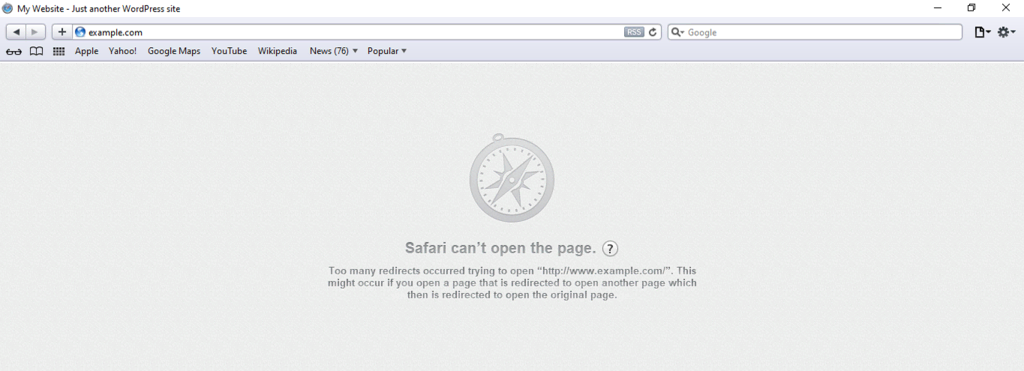
Esses problemas de redirecionamento específicos do navegador o ajudam a identificar e entender a natureza do ERR_TOO_MANY_REDIRECTS que está ocorrendo em seu site.
Como corrigir o ERR_TOO_MANY_REDIRECTS
Aqui estão seis etapas para corrigir o ERR_TOO_MANY_REDIRECTS no WordPress. Recomendamos tentar cada uma delas individualmente, para identificar a causa raiz do loop de redirecionamento. Lembre-se de salvar suas alterações para poder revertê-las, se necessário.
1. Limpe os dados do navegador
Às vezes, os dados do navegador armazenam cookies corrompidos e um cache desatualizado, o que leva ao erro ERR_TOO_MANY_REDIRECTS. Antes de fazer mais alterações em seu site WordPress, é aconselhável verificar se o navegador está causando o problema, excluindo o histórico de dados.
Veja como limpar os dados do navegador no Chrome:
- Abra o Chrome e clique nos três pontos verticais no canto superior direito.
- Navegue até Configurações → Avançado → Limpar dados de navegação.
- Na janela Limpar dados de navegação, certifique-se de selecionar Cookies e outros dados do site e Imagens e arquivos armazenados em cache.
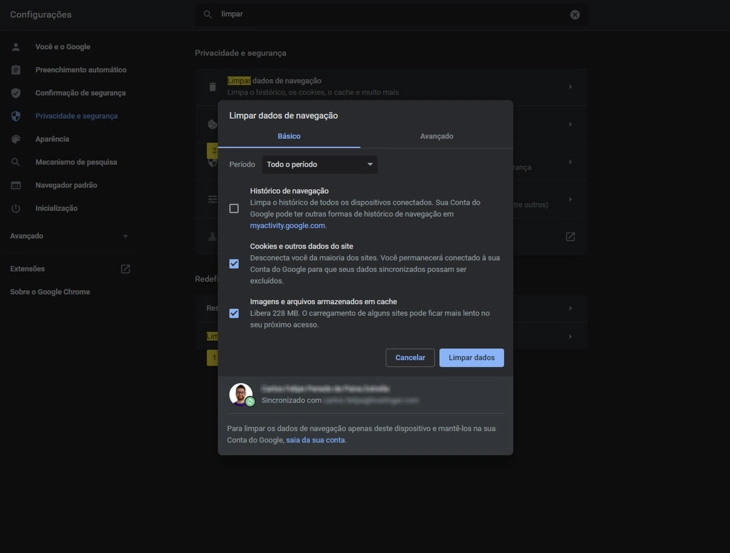
- Clique em Limpar dados para excluir cookies, cache e outros arquivos indesejados.
Observe que as etapas para limpar o cache e os cookies em outros navegadores, como o Microsoft Edge, devem ser semelhantes, embora os menus e as opções específicas possam variar um pouco.
Se o erro de redirecionamento persistir, as extensões do navegador podem ser as culpadas. Algumas extensões podem interferir no carregamento e nas interações da página da web. Desativá-las uma a uma pode ajudar a identificar se uma extensão específica está causando o erro de redirecionamento.
2. Verifique as configurações de URL do WordPress
Se o método anterior não tiver sido bem-sucedido, a próxima etapa é verificar se a configuração do URL do WordPress está correta.
Um problema de loop de redirecionamento infinito geralmente surge quando os web masters direcionam acidentalmente o site para o domínio errado ao migrar a hospedagem do WordPress ou alterar os domínios do site.
Para verificar as configurações de URL do seu site, você pode proceder manualmente, por meio do banco de dados ou do painel de controle do WordPress.
Verificando e Alterando as Configurações de URL Manualmente
Se você encontrar o erro “too many redirects” e não conseguir acessar a área de administração do WordPress, talvez seja necessário ajustar as configurações de URL manualmente. Verifique se a sua hospedagem do WordPress permite a edição do arquivo wp-config.php, seja por meio de um gerenciador de arquivos ou de um cliente FTP como o FileZilla.
Veja como editar o wp-config.php usando o Gerenciador de arquivos da Hostinger:
- Faça login no hPanel e navegue até Arquivos → Gerenciador de arquivos.
- Localize o arquivo wp-config.php no diretório public_html, clique com o botão direito do mouse nele e selecione Editar.
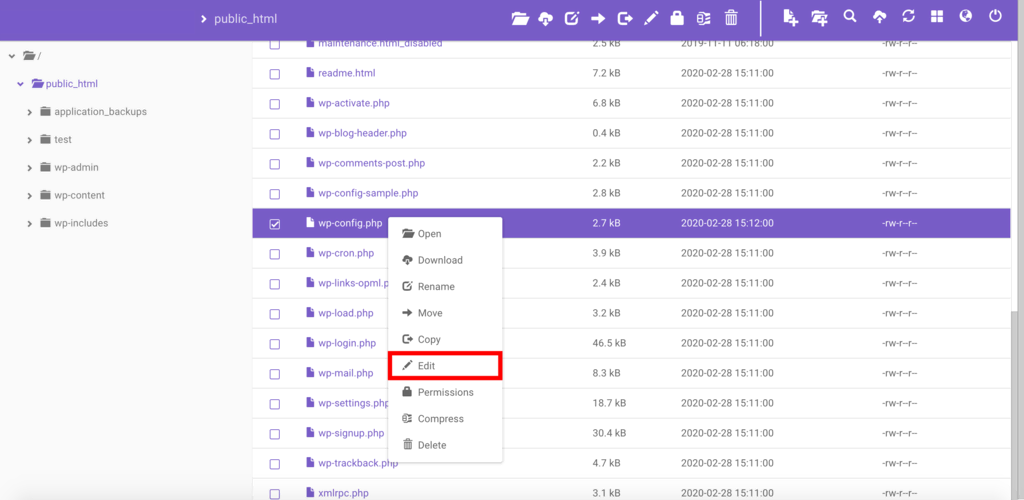
- Insira as seguintes linhas no arquivo, substituindo http://seudominio.com pelo seu domínio real:
define('WP_HOME','http://seudominio.com');
define('WP_SITEURL','http://seudominio.com');
- Salve as alterações e visite seu site para ver se o ajuste do URL resolveu o erro ERR_TOO_MANY_REDIRECTS no WordPress.
Editando as configurações de URL via banco de dados
Para corrigir problemas de redirecionamento, você também pode modificar os URLs do WordPress no banco de dados MySQL por meio do phpMyAdmin. Siga estas etapas:
- Localize o nome do banco de dados do WordPress no arquivo wp-config.php.

- Faça login no hPanel e vá para Bancos de Dados → phpMyAdmin. Clique em Entrar no phpMyAdmin ao lado de seu banco de dados do WordPress.
- No phpMyAdmin, abra a tabela wp-options clicando duas vezes nela.
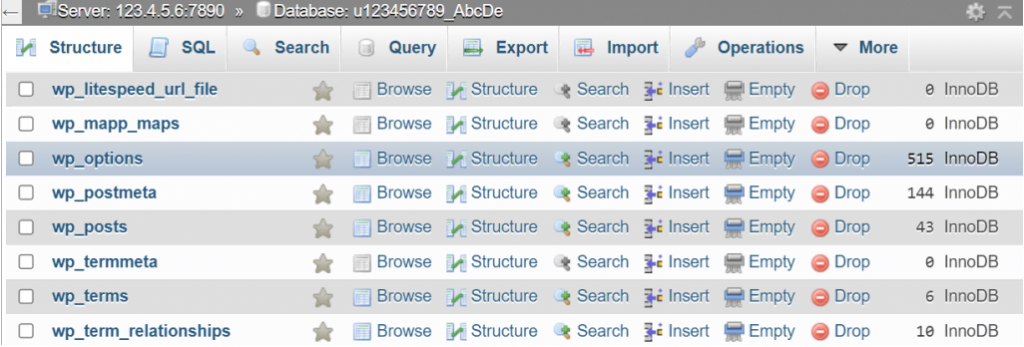
- Na tabela wp-options, localize as entradas siteurl e home. Clique em Editar ao lado de cada uma delas.

- Insira o URL correto do seu site WordPress no campo option_value em ambas as entradas. Clique em Executar para salvar as alterações.
Lembre-se de que, se seu site estiver na pasta raiz padrão (/public_html/), use o URL padrão (http://exemplo.com/).
Por outro lado, se ele estiver em uma subpasta como /wp/, altere o URL para http://exemplo.com/wp.
Alterando as configurações de URL no painel do administrador
Se você tiver acesso à área de administração do WordPress, poderá alterar as configurações de URL diretamente no painel. Veja como:
- No painel de administração do WordPress, vá para Configurações → Geral.
- Revise o endereço do WordPress (URL) e o endereço do site (URL) nas configurações padrão.

- Verifique se os dois URLs estão configurados corretamente. Lembre-se de salvar todas as alterações feitas.
Dica
Caso esteja querendo renovar seu projeto ou criar um novo negócio online, acesse o site de registro de domínio da Hostinger para a achar a extensão que mais combina com suas ideias.
3. Exclua o cache do WordPress
Além dos navegadores, seu site também pode acumular um cache corrompido, o que pode levar ao erro ERR_TOO_MANY_REDIRECTS. Veja como limpar o cache do seu site usando o recurso de cache automático da Hostinger e alguns plugins de cache populares:
1. Ative o cache automático
Se você for cliente da Hostinger, poderá usar nosso recurso de cache automático. Projetado principalmente para contornar solicitações de PHP e renderizar páginas da web rapidamente, ele também limpa o cache a cada 30 minutos, o que pode ajudar a resolver erros de redirecionamento.
Para ativar essa opção, vá para Avançado → Gerenciamento de Cache no painel do hPanel. Em seguida, alterne a opção Cache automático para ativá-la.

Depois de ativado, o recurso funcionará automaticamente. Se necessário, você pode excluir manualmente o cache do seu site clicando em Limpar Tudo.
2. Use o plugin WP Fastest Cache
A versão gratuita do WP Fastest Cache oferece um recurso de cache suficiente para te ajudar a limpar o cache do WordPress. Siga estas etapas para usá-lo:
- Verifique se o plugin está instalado. Caso contrário, navegue até Plugins → Adicionar novo e procure por WP Fastest Cache. Em seguida, clique em Instalar agora → Ativar.
- Depois de ativado, acesse o menu WP Fastest Cache na barra lateral esquerda.
- Na guia Excluir cache, escolha Excluir cache ou Excluir cache e CSS/JS reduzido.
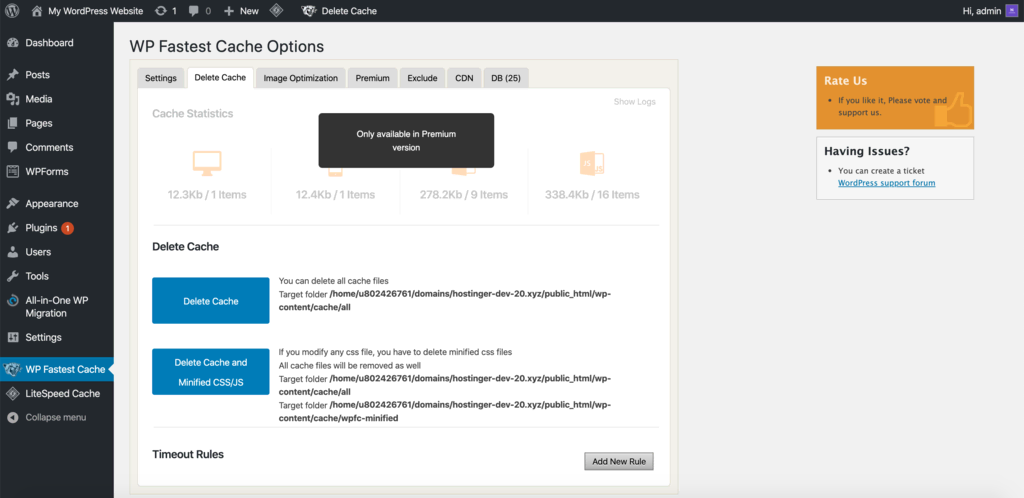
3. Use o plugin WP Rocket
O WP Rocket é um plugin premium que oferece métodos abrangentes de cache, otimização de banco de dados e lazy loading para acelerar o seu site WordPress. Ele também permite que você limpe o cache do site. Veja a seguir as etapas:
- Depois de comprar o WP Rocket, baixe o plugin de cache em seu computador.
- Acesse o painel do WordPress, vá para Plugins → Adicionar novo plugin → Enviar plugin e instale o WP Rocket manualmente.
- Depois de instalado, navegue até Configurações → WP Rocket.
- Em Quick Actions, clique em Clear Cache para eliminar todos os arquivos em cache, incluindo cache de página, de objeto e de servidor.
4. Desative e teste os plugins e temas do WordPress
Como o principal sistema de gerenciamento de conteúdo do mundo, o WordPress oferece uma infinidade de plugins e temas para aprimorar a funcionalidade e a estética do seu site. No entanto, a instalação de plugins problemáticos pode acionar o erro ERR_TOO_MANY_REDIRECTS.
Além disso, alguns plugins de redirecionamento podem causar conflito com a configuração das regras de redirecionamento do servidor, criando um loop infinito.
Para identificar se um plugin específico está causando o erro, desative-o temporariamente na página Plugins do WordPress (por meio do menu Ações em massa), por meio do Gerenciador de arquivos do seu provedor de hospedagem ou usando o cliente FTP FileZilla.
Aqui, usaremos o último:
- Inicie o FileZilla em seu computador e conecte-se ao servidor.
- Depois de fazer login, acesse o painel Site Remoto. Em seguida, vá para public_html → wp_content e localize a pasta Plugins.

- Clique com o botão direito do mouse na pasta e renomeie-a para plugins_backup. Em seguida, tente acessar o site. Se a mensagem de erro não for mais exibida, então um ou mais plugins ativos estão corrompidos ou desatualizados.
- Renomeie a pasta de volta para Plugins e solucione individualmente cada pasta de plugin para localizar o problema. Recomendamos começar pelo plugin instalado mais recentemente.

5. Verifique o arquivo .htaccess e a configuração do servidor
Às vezes, os loops de redirecionamento podem se originar de problemas no arquivo .htaccess do WordPress, que contém regras de links permanentes e pode incluir configurações personalizadas. Se você suspeitar que esse arquivo está causando problemas, você pode desativá-lo temporariamente para recuperar o acesso ao site.
Lembre-se: sempre faça backup do arquivo .htaccess antes de desativar ou fazer alterações, para garantir que você possa restaurar as configurações originais, se necessário.
Veja como gerenciar o .htaccess com o Gerenciador de arquivos da Hostinger:
- Acesse o hPanel e selecione Gerenciador de Arquivos.
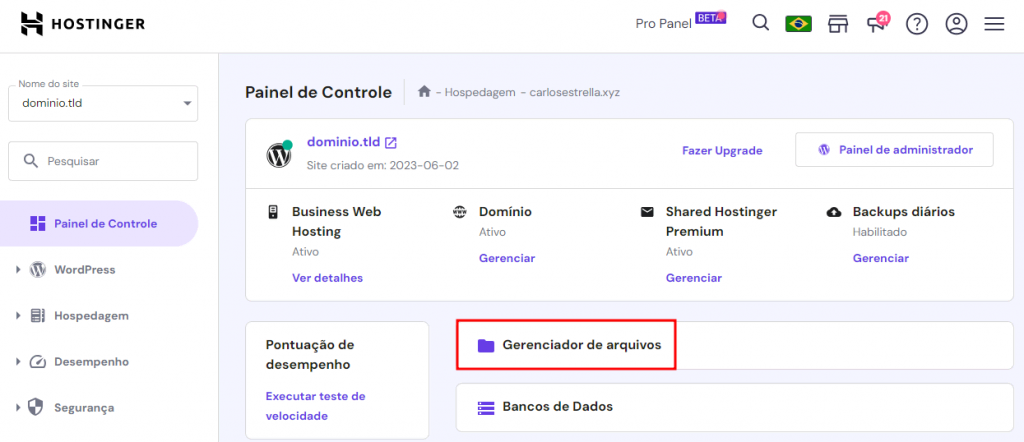
- Localize seu arquivo .htaccess em public_html.
- Clique com o botão direito do mouse no arquivo e selecione Renomear. Renomeie-o para .htaccess_desativado para desativá-lo.
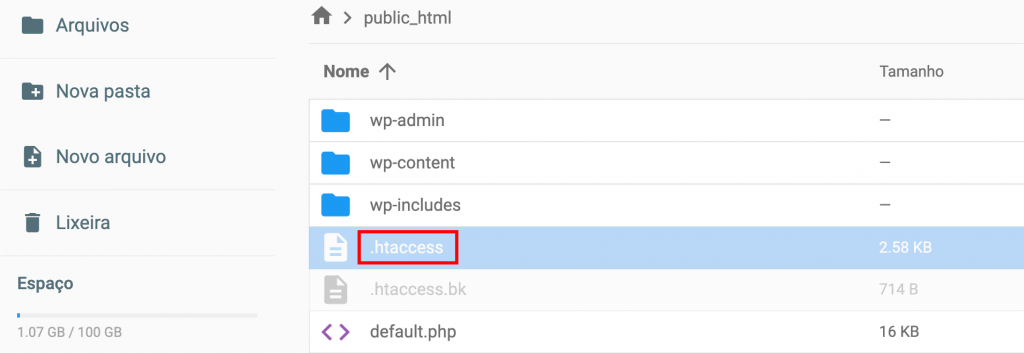
- Verifique se o site está carregando corretamente.
- Se essa ação resolver o problema, o arquivo pode ter configurações incorretas. Para editá-lo, clique com o botão direito do mouse no arquivo renomeado e selecione Editar. A configuração padrão geralmente tem a seguinte aparência:
# BEGIN WordPress
<IfModule mod_rewrite.c>
RewriteEngine On
RewriteBase /
RewriteRule ^index.php$ - [L]
RewriteCond %{REQUEST_FILENAME} !-f
RewriteCond %{REQUEST_FILENAME} !-d
RewriteRule . /index.php [L]
</IfModule>
# END WordPress

Após fazer as edições necessárias ou restaurar as configurações padrão, renomeie o arquivo novamente para .htaccess. Isso deve corrigir o loop .htaccessredirect.
Esse método se aplica somente a ambientes de hospedagem que usam servidores web LiteSpeed ou Apache, pois eles utilizam o .htaccess.
Se o seu serviço de hospedagem usar o NGINX, o arquivo de configuração será diferente. Recomendamos que você consulte o administrador ou o provedor de hospedagem para obter as configurações corretas.
6. Verifique suas configurações de HTTPS
Certifique-se de que as configurações de HTTPS do seu site estejam definidas corretamente para evitar o erro ERR_TOO_MANY_REDIRECTS. A configuração incorreta do HTTPS pode levar a muitos problemas que interrompem o acesso ao site.
Redirecionamento de Conteúdo Misto
Quando seu site é protegido por HTTPS, mas carrega conteúdo parcial — como imagens, scripts ou folhas de estilo — por HTTP, isso resulta em conteúdo misto. A existência de conteúdo misto faz com que os navegadores bloqueiem o conteúdo inseguro ou tentem resolver o problema por meio de redirecionamento, o que pode levar a erros.
A utilização da ferramenta Redirect Mapper pode ajudar a identificar e corrigir esses links de conteúdo misto, garantindo que todos os recursos sejam carregados por HTTPS.
Redirecionamento de HTTP para HTTPS
Redirecionar todo o tráfego HTTP para HTTPS é uma prática comum para proteger as conexões. Você pode gerenciar isso por meio das configurações do WordPress ou de regras específicas do arquivo .htaccess. No entanto, uma configuração incorreta de redirecionamento de HTTPS pode levar a loops infinitos.
É importante verificar se o seu arquivo .htaccess ou as configurações do WordPress estão aplicando SSL para forçar o HTTPS, evitando redirecionamentos circulares.
Validação e Renovação de Certificados SSL
Um certificado SSL válido e ativo é essencial para que os redirecionamentos HTTPS funcionem. Certifique-se de que seu certificado SSL esteja instalado corretamente, validado e renovado regularmente em seu servidor de hospedagem.
A maioria dos provedores lhe notificará quando for a hora de renovar seu certificado. Um certificado SSL expirado pode resultar em alertas de segurança e problemas de redirecionamento quando os navegadores tentam estabelecer uma conexão segura.
Dica: se você ainda não o tiver, consiga seu Certificado SSL gratuito antes de prosseguir.
7. Inspecione sua CDN
Outra causa possível de erros de loop de redirecionamento podem ser as configurações de serviços de terceiros, como redes de distribuição de conteúdo (CDNs).
Embora as CDNs aumentem as velocidades de carregamento do site distribuindo o conteúdo entre os servidores globalmente, as configurações específicas do modo de criptografia SSL/TLS podem levar inadvertidamente a problemas de redirecionamento.
Gerenciando o Redirecionamento no Cloudflare
Para determinar se o Cloudflare pode estar contribuindo para o loop de redirecionamento, você pode fazer o seguinte:
- Faça login no painel do Cloudflare e selecione seu site.
- Vá para a guia Visão geral.

- Na seção Ações avançadas, escolha Pausar o Cloudflare no site. Isso suspende temporariamente os recursos do Cloudflare, permitindo que você veja se o problema permanece sem ele.

Corrigindo as configurações de SSL/TLS do Cloudflare
O modo de criptografia SSL/TLS da Cloudflare é fundamental para gerenciar as solicitações entre a CDN e seu site WordPress.
No entanto, definir o modo SSL do Cloudflare como Flexível pode criar problemas, pois faz com que o Cloudflare envie solicitações não criptografadas ao seu servidor. Se o seu site tiver configurações de redirecionamento de HTTP para HTTPS ativadas, isso poderá causar redirecionamentos intermináveis.
Para evitar isso, ajuste as configurações de SSL da Cloudflare para Completo ou Completo (estrito) quando você tiver um certificado SSL válido em seu servidor. Isso garante que a conexão entre a Cloudflare e seu servidor esteja em conformidade com as regras de redirecionamento HTTPS do seu site.
Verificando a configuração do DNS
Configurações inadequadas de DNS podem disparar erros ERR_TOO_MANY_REDIRECTS, especialmente em relação às versões www e não www do seu site. Verifique se os seus registros de DNS na Cloudflare (ou em qualquer CDN) apontam com precisão para o seu servidor sem causar redirecionamentos não intencionais.
Após ajustar essas configurações nos serviços de terceiros, sugerimos que você exclua novamente o cache do site.
Corrigindo o erro ERR_TOO_MANY_REDIRECTS: tutorial em vídeo
Assista ao nosso tutorial em vídeo para obter um guia visual sobre como corrigir redirecionamentos infinitos.
Conclusão
Neste guia, abordamos várias estratégias para resolver problemas de redirecionamento que podem afetar negativamente a experiência do usuário e exigir a manutenção do site. Passamos por aspectos que vão desde a limpeza do cache do navegador até o exame das configurações de CDN.
Ao aplicar essas soluções, você pode resolver (e evitar) com eficácia o erro ERR_TOO_MANY_REDIRECTS. Se tiver dúvidas ou métodos adicionais para sugerir, sinta-se à vontade para contribuir na seção de comentários abaixo. Até a próxima!
ERR_TOO_MANY_REDIRECTS: perguntas frequentes
Esta seção responderá às perguntas mais comuns sobre como corrigir o erro ERR_TOO_MANY_REDIRECTS em sites WordPress.
Por que meu URL está sendo redirecionado muitas vezes?
Seu URL pode ser redirecionado muitas vezes devido a cadeias de redirecionamento, em que um URL leva a outro e assim por diante, criando um loop. Para evitar isso, certifique-se de que haja caminhos diretos do URL original para o destino final, evitando assim as cadeias de redirecionamento.
Como evitar o erro ERR_TOO_MANY_REDIRECTS?
Você pode evitar o erro ERR_TOO_MANY_REDIRECTS depurando regularmente os redirecionamentos e analisando os arquivos de log do servidor em busca de anomalias. Certifique-se de que o arquivo .htaccess do seu site, os plugins de redirecionamento e as configurações do servidor estejam configurados corretamente para manter uma navegação tranquila.
É possível encontrar o erro ERR_TOO_MANY_REDIRECTS em dispositivos móveis?
Sim, o erro ERR_TOO_MANY_REDIRECTS também pode ocorrer em dispositivos móveis, afetando o acesso do usuário a sites por meio de navegadores mobile. A utilização de ferramentas de rede e verificadores de redirecionamento pode ajudar a diagnosticar padrões de redirecionamento problemáticos que causam o erro.



Comentários
November 07 2018
Parabéns, estava com este erro e depois de muito pesquisar, pelas orientações do "Passo 3" conseguiu resolver o problema.
November 07 2018
Que bom que deu certo ;)
November 16 2018
aqui também deu! com a questão do plugin =) obrigada!!! s2s2s2
November 19 2018
?
February 23 2019
Muito bom resolveu o meu problema,
February 26 2019
Que bom que deu certo, Francisco! ;)
February 26 2019
Que bom, Francisco! ;)
February 26 2019
?
March 14 2019
Parabéns, excelente artigo e tudo muito bem explicado. Me ajudou bastante!
March 15 2019
Obrigada, Felipe! Bom trabalho pra você! ;)
April 01 2019
Showw!! fiquei um dia todo pra descobrir que era um problema no .ataccess. Sua dica me ajudou!! Valeu!!
August 22 2019
Mudei o site pra https:// e estava dando erro. Consegui resolver setando no wp-config (passo 2), obrigado!
September 13 2022
Muito obrigado, resolvi com a opção Desabilitando meu arquivo .htaccess
August 30 2023
obrigada! estava dando esse erro e com seu vídeo me ajudou a resolve.
September 01 2023
Que ótimo, Layla! Estamos aqui para ajudar :)
July 29 2024
Boa tarde, estou com o problema de ERR_TOO_MANY_REDIRECTS, já fiz varios procedimento, limpei cache, cokies, dei o comando flushdns, usei o DNS da Google e nada, o problema acredito eu que seja com a operada de internt vivo, pois quando tento acessar o site da Loterias Caixa por exemplo não abre, mais quando uso a internt da TIM abre, usando mesmo computador, navegador e movel. Estava funcionando normalmente de 1 mês pra cá alguns sites paou de abrir pela internet da Vivo. O que mais posso fazer?
August 03 2024
Oi, Leandro! Parece que o erro pode estar relacionado à sua operadora de internet. Como você já tentou várias soluções comuns, recomendo entrar em contato com o suporte técnico da Vivo para verificar se há bloqueios ou restrições em sua rede que possam estar afetando o acesso a certos sites. Além disso, você pode tentar usar uma VPN para acessar os sites que estão apresentando problemas, o que pode ajudar a contornar qualquer bloqueio de rede específico. Se o problema persistir, pode ser útil testar em outro dispositivo para verificar se o problema é específico do seu computador. Espero que isso ajude!
December 02 2024
Além de ser a melhor hospedagem, ainda me ajuda com meus problemas... kkkk <3 #LoveHostinger
December 13 2024
<3 <3 <3